보통 스마트폰을 찍은 사진은 jpg로 저장되고 인터넷에서 받은 파일은 jpg나 png 파일로 저장이 됩니다. 그런데 기관에 서류를 제출하려고 할 때 PDF 파일만 등록되는 경우가 있죠. 이럴 때 갤럭시 스마트폰에서 사진을 PDF 파일로 간편하게 변환해서 저장하실 수 있습니다.
번거롭게 굳이 외부 앱을 설치하거나 PDF 변환 사이트를 이용할 필요 없이 갤럭시 기본 앱인 갤러리 앱의 편집 기능을 이용하면 간단하게 사용하실 수 있죠.
갤럭시 사진 PDF 변환하기
아래 절차를 따라하시면 됩니다.
- 갤러리 앱 실행
갤럭시 스마트폰에서 기본 앱인 갤러리 앱을 실행합니다.
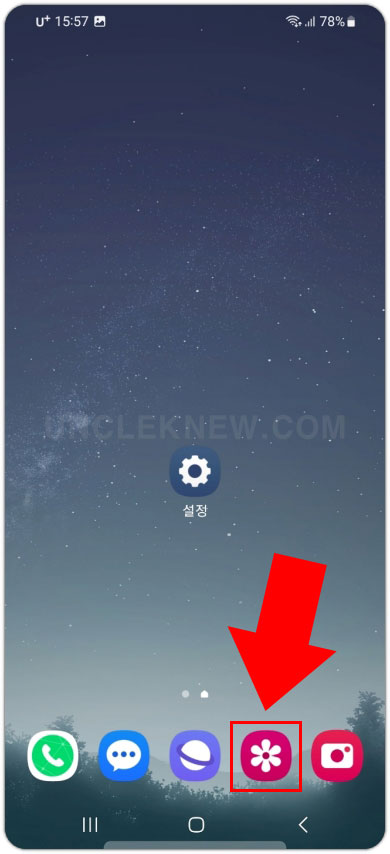
- 사진 인쇄
사진을 하나 선택하고 더 보기 버튼을 누른 후 인쇄를 클릭합니다.
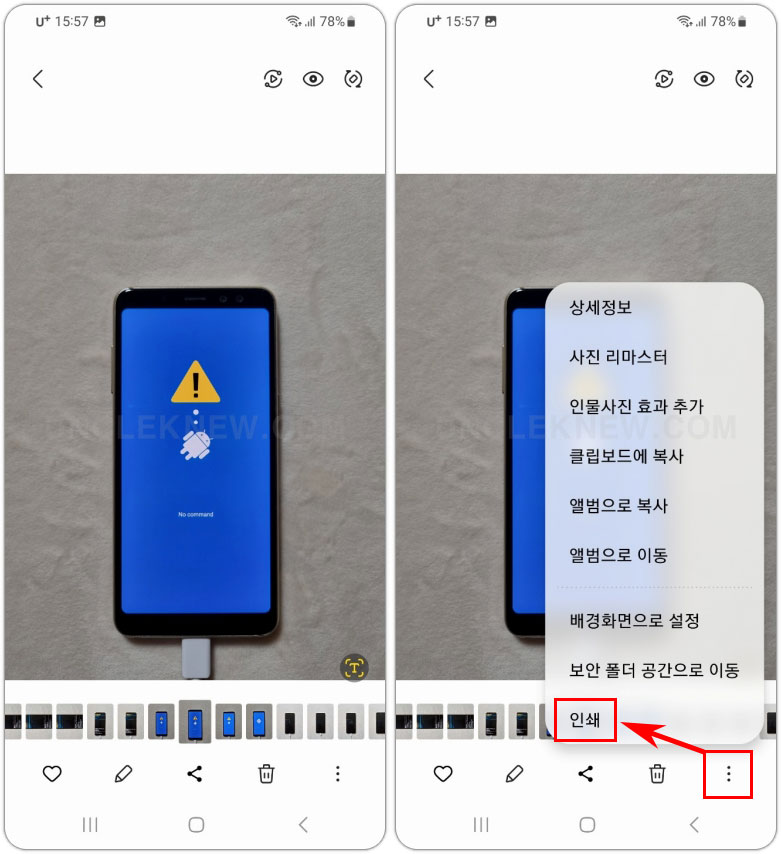
- PDF 저장
1번 항목에서 프린터를 “PDF 파일로 저장”으로 바꿉니다. 그리고 2번 PDF 다운로드 버튼을 클릭합니다. (매수는 1장, 용지 크기는 A4로 기본 설정되어 있습니다. 클릭해서 다른 사이즈로 변경도 가능합니다.)
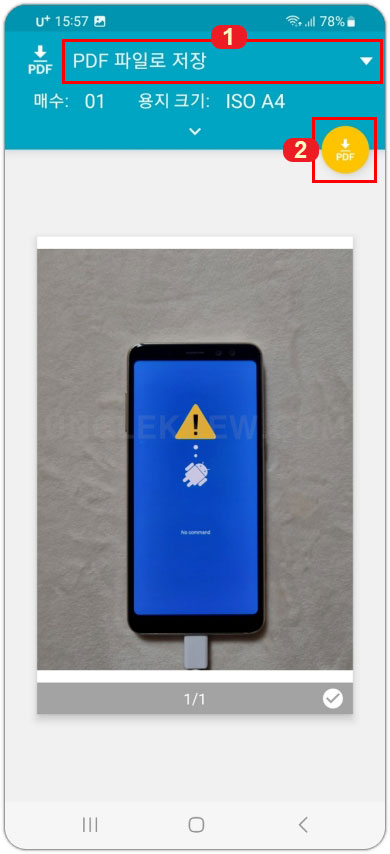
갤러리 앱의 인쇄 기능을 이용하면 사진을 PDF 파일로 저장하실 수 있습니다.
이제 다른 곳에 공유하려면 위치를 찾아야 하죠. 저장한 파일의 위치를 찾는 방법을 계속 알아보겠습니다.
PDF 파일 저장 위치 찾기
1. 갤럭시 스마트폰에서 기본 앱인 내 파일 앱을 실행합니다.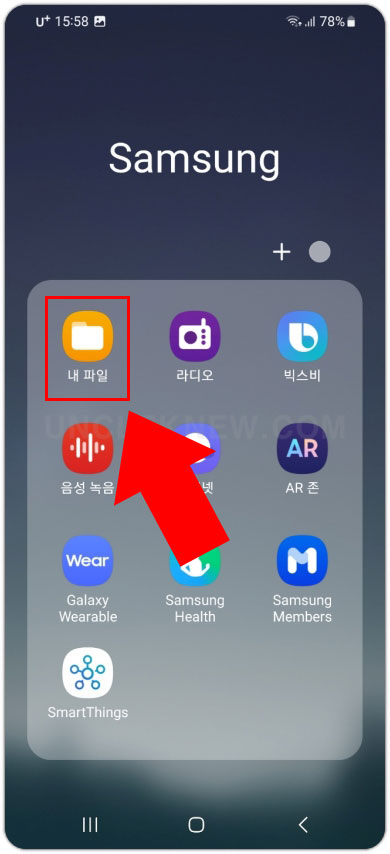
2. 내장 저장공간으로 들어갑니다. (스마트폰 기종에 따라 저장 위치가 다를 수 있습니다. 상단 최근 파일에서도 확인이 가능하며 카테고리에서 문서로 들어가도 확인이 가능합니다.)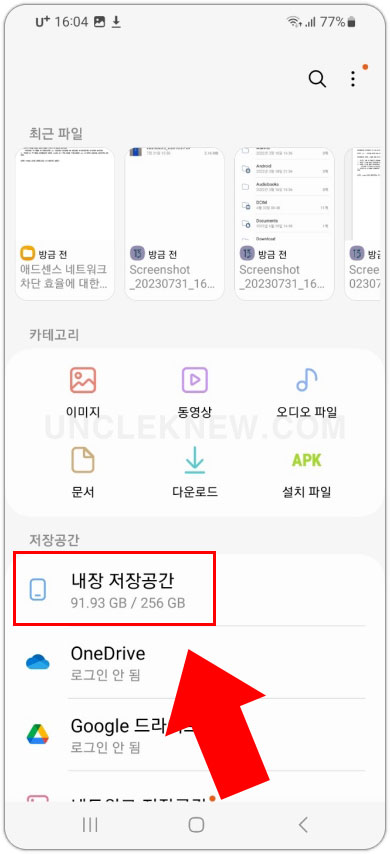
3. 위에서 지정한 폴더로 들어가면 변환된 PDF 파일을 확인하실 수 있습니다.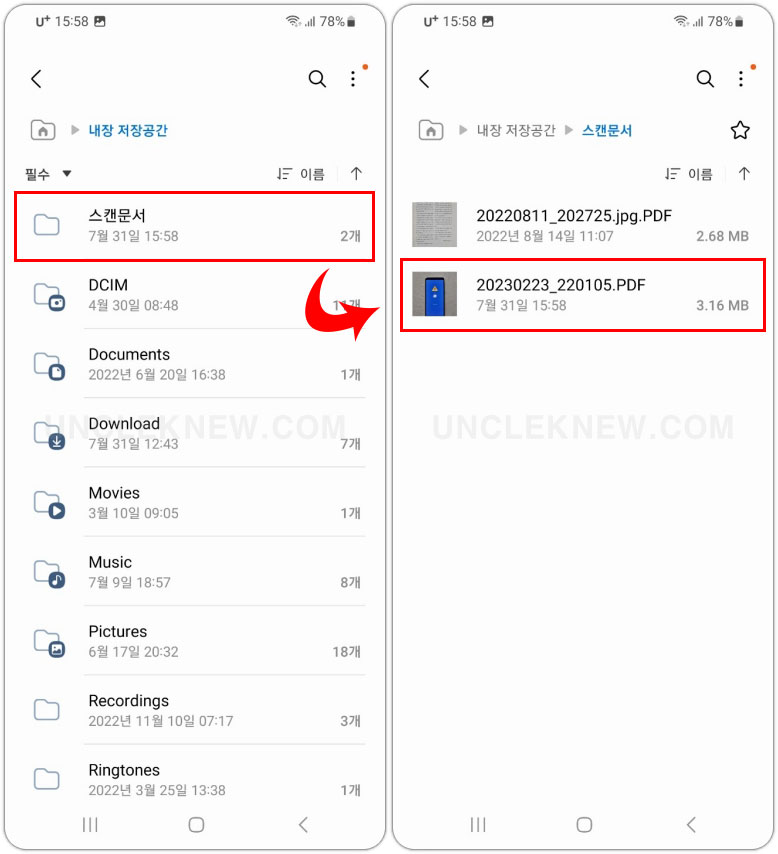
변환 사이트 이용하기
위 방법 외에도 JPG PDF 변환 사이트를 이용하실 수 있습니다.
무료로 이용할 수 있는 여러 사이트들이 있는데 그중 제가 자주 이용하는 사이트들을 소개해 드립니다.
위 사이트들 중 하나를 이용해 보세요. 사용 방법도 간단합니다. 파일을 등록 후 변환 버튼을 누르기만 하면 됩니다.
저장 위치는 위에서 설명한 내 파일 앱에서 동일하게 확인하실 수 있습니다.
